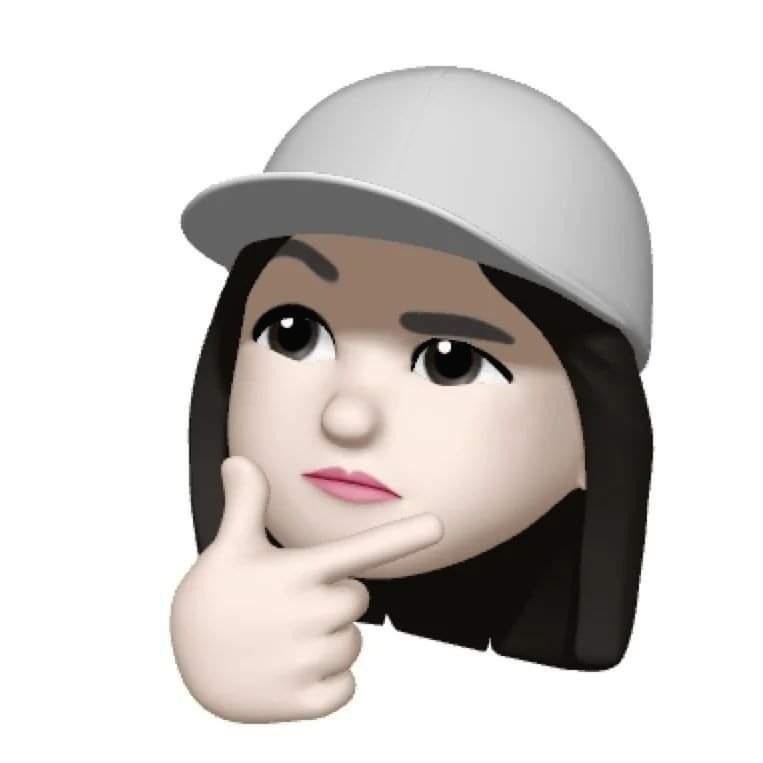| 일 | 월 | 화 | 수 | 목 | 금 | 토 |
|---|---|---|---|---|---|---|
| 1 | 2 | 3 | 4 | 5 | ||
| 6 | 7 | 8 | 9 | 10 | 11 | 12 |
| 13 | 14 | 15 | 16 | 17 | 18 | 19 |
| 20 | 21 | 22 | 23 | 24 | 25 | 26 |
| 27 | 28 | 29 | 30 | 31 |
- github
- 엘라스틱서치
- CSS
- 이클립스
- tomcat
- spring form
- Eclipse
- git
- jQuery
- 자바 리스트
- 데이터베이스
- Java
- 한글 깨짐
- 도커
- vscode
- java 오류
- 인텔리제이
- JS
- elasticsearch
- 자바스크립트
- 쿼리
- spring 오류
- 엑셀
- docker
- eclipse 설정
- 형변환
- db
- JavaScript
- 이클립스 설정
- HTML
- Today
- Total
목록이클립스 (6)
개발노트
 jar 파일 추가하기 (oracle 18c 기준)
jar 파일 추가하기 (oracle 18c 기준)
*jar 파일 위치 > oracle 18c C:\app\사용자명\product\18.0.0\dbhomeXE\jdbc\lib > oracle 11g C:\oraclexe\app\oracle\product\11.2.0\server\jdbc\lib 1. 프로젝트 선택 > 마우스 우클릭 > Properties 선택 2. Java Build Path > Libraires > Classpath 선택 > Add JARs / Add External JARs... 3. jar 파일 선택 4. Apply 또는 Apply and Close 선택 5. Project > Referenced Libraries에 추가한 jar 파일이 보여짐 - "성공" 참고 : https://kamang-it.tistory.com/74 [Ecli..
Server Clean 위치 : C:\eGovFrameDev-3.2.0-64bit\workspace\.metadata\.plugins\org.eclipse.wst.server.core\tmp0 - 서버를 재설치한 경우 - 프로젝트 메타데이터를 변경하였을 경우 Proejct Clean 위치 : C:\eGovFrameDev-3.2.0-64bit\workspace\egovframework-all-in-one\target\classes - 현재 코딩 중인 소스가 에러 나는 경우 - 프로젝트 메타데이터를 변경하였을 경우 확장자 중 properties, xml에서 많이 발생 - Java를 class로 변환하지 못하는 경우
 Eclipse 창 2개 띄우기
Eclipse 창 2개 띄우기
1. Eclipse 실행 2. Window > New Window 선택 - eclispe 창이 2개가 실행 된다
 Heap메모리 사용량 보기
Heap메모리 사용량 보기
1. Window > Preference > General 이동 - Show heap status 체크 2. eclipse 오른쪽 하단에 표시 된다. 해당 바를 마우스 오른쪽 클릭 > Show Max Heap 체트